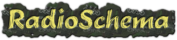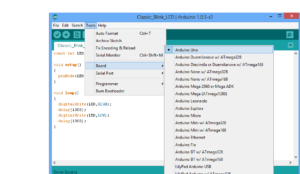Вам нужна плата arduino, светодиод, резистор и макет. После того, как у вас есть эти компоненты, вам необходимо установить интегрированную среду разработки Arduino на свой компьютер. Кроме того, вам необходимо настроить и настроить плату Arduino на своем компьютере (путем установки драйвера устройства).
Мигающий светодиод с Arduino
Откройте arduino IDE и напишите следующую программу, чтобы мигать светодиод. Я написал классический светодиодный мигающий. Вы можете увидеть снимок экрана ниже. После написания программы вы можете сохранить ее с именем файла по вашему выбору (найти File-> Save в строке меню IDE).
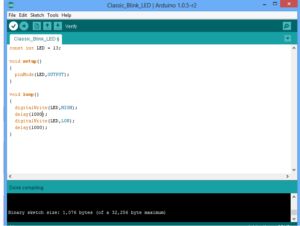 Теперь нам нужно загрузить программу с ПК на нашу плату arduino. Для этого вам необходимо выполнить следующие шаги.
Теперь нам нужно загрузить программу с ПК на нашу плату arduino. Для этого вам необходимо выполнить следующие шаги.
ШАГ 1 — Выбор платы
Вы должны выбрать тип платы arduino в своей среде IDE. Я использую плату Arduino Uno. Чтобы выбрать плату, найдите Tools в строке меню. Выберите вариант «Board» — и выберите правильную плату arduino. Я выбрал arduino uno. Смотрите скриншот.
![]() ШАГ 2 — выберите правый порт
ШАГ 2 — выберите правый порт
Номер порта назначается при установке аппаратного драйвера платы. Вы можете обратиться к руководству по установке Arduino в Windows, чтобы узнать, как найти номер порта на плате. Вы можете найти номер порта, обратившись к диспетчеру устройств в Windows. См. Раздел Port (COM & LPT) и найдите открытый порт с именем « Arduino Uno (COMxx) ». Если вы используете другую доску, вы найдете соответствующее имя. Важно то, что xx в части COMxx . В моем случае это COM5 . Таким образом, мой номер порта — 5 . Чтобы выбрать правильный порт, откройте Tools–> Serial Port и выберите номер порта. См. Снимок экрана ниже.
 Теперь все готово. Ваша плата arduino готова к общению с вашим ПК и наоборот. Инструкции будут отправлены на плату arduino с вашего ПК. Теперь давайте посмотрим, как это сделать.
Теперь все готово. Ваша плата arduino готова к общению с вашим ПК и наоборот. Инструкции будут отправлены на плату arduino с вашего ПК. Теперь давайте посмотрим, как это сделать.
Для загрузки программы с вашего компьютера на плату arduino с помощью среды arduino необходимо выполнить два этапа. Первый шаг заключается в компиляции, а второй шаг называется сжиганием . Давайте посмотрим подробно.
ШАГ 1: — Компиляция. Это процесс преобразования кода, который вы только что записали в arduino IDE, в другую форму, которая понимается только микроконтроллером на вашей плате arduino. В нашем примере мы используем arduino uno board. Он выполнен с использованием микроконтроллера Avr (Atmega328). В arduino IDE компиляция называется « verify». Поэтому нажмите кнопку подтверждения в своей среде IDE (см. Кнопку с отметкой о метке чуть ниже строки меню). См. Также скриншот, приведенный ниже. Когда вы нажмете кнопку подтверждения, программа, которую вы написали в arduino IDE, будет скомпилирована для любых ошибок, а затем преобразована в другую форму, которую понимает Avr Atmega328.
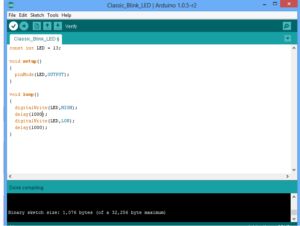 ШАГ 2: — Запись — встроенные дизайнеры используют слово « burning», чтобы ссылаться на загрузку программы на любой микроконтроллер. Итак, на этом этапе мы загрузим проверенную программу в arduino IDE на плату arduino. Для этого нажмите кнопку « upload» (см. Кнопку со стрелкой вправо). Щелчок по кнопке «upload» начнет процесс сжигания скомпилированной программы микроконтроллеру Avr на вашей плате arduino. В зависимости от размера вашей программы это займет немного времени. Если вы посмотрите на свою плату arduino, вы увидите 2 светодиода рядом с Tx и Rxмигает. Это показатель успешной связи между вашим ПК и платой arduino. Если программа была загружена успешно, вы увидите сообщение типа « Done Uploading ». Если процесс загрузки не был успешным, вы увидите сообщение об ошибке. См. Скриншот, приведенный ниже.
ШАГ 2: — Запись — встроенные дизайнеры используют слово « burning», чтобы ссылаться на загрузку программы на любой микроконтроллер. Итак, на этом этапе мы загрузим проверенную программу в arduino IDE на плату arduino. Для этого нажмите кнопку « upload» (см. Кнопку со стрелкой вправо). Щелчок по кнопке «upload» начнет процесс сжигания скомпилированной программы микроконтроллеру Avr на вашей плате arduino. В зависимости от размера вашей программы это займет немного времени. Если вы посмотрите на свою плату arduino, вы увидите 2 светодиода рядом с Tx и Rxмигает. Это показатель успешной связи между вашим ПК и платой arduino. Если программа была загружена успешно, вы увидите сообщение типа « Done Uploading ». Если процесс загрузки не был успешным, вы увидите сообщение об ошибке. См. Скриншот, приведенный ниже.
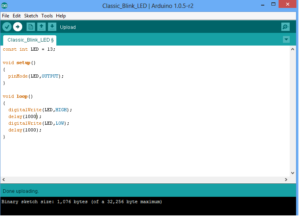 Примечание. — Когда я загружал программу «классического светодиодного мигания» на свою плату arduino, я получил сообщение об ошибке при первой попытке. Это было похоже на то, что «Port COM5 уже используется другим устройством». Я исправил это, подключив плату к другому порту USB на моем ноутбуке.
Примечание. — Когда я загружал программу «классического светодиодного мигания» на свою плату arduino, я получил сообщение об ошибке при первой попытке. Это было похоже на то, что «Port COM5 уже используется другим устройством». Я исправил это, подключив плату к другому порту USB на моем ноутбуке.
Пишем код в программе
Здесь пишу программу « classic LED blink ».
const int LED = 13;
void setup()
{
pinMode(LED,OUTPUT);
}
void loop()
{
digitalWrite(LED,HIGH);
delay(1000);
digitalWrite(LED,LOW);
delay(1000);
}
Плата arduino uno поставляется с предварительно установленным светодиодом на порте номер 13. Это небольшой светодиод SMD с маркировкой L, и вы можете найти его рядом с портом 13. Чтобы проверить программу мигания светодиодов, вам не нужно подключать отдельный светодиод. Однако, если вы этого хотите, вот простая схема для подключения внешнего светодиода на порту 13. Для ограничения тока в цепи используется резистор 330 Ом . Источник питания +5 вольт можно получить с USB-порта вашего компьютера. Ваша плата arduino будет питаться от +5 вольт питания с USB-порта ПК, когда вы подключаете плату по кабелю. Этого предложения достаточно для выполнения простых проектов с использованием arduino. Подключите анод светодиода к порту 13 и катод светодиода к выходу заземления (вы можете видеть контакт GND чуть выше порта 13), как показано на схеме, с резистором между портом 13 и анодом светодиода.
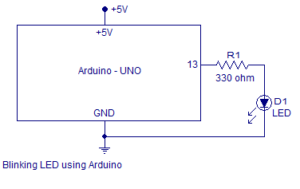 Первая строка программы const int LED = 13 ; называется объявлением присваивания. Здесь мы объявляем новую переменную с именем LED как постоянное целое число, и в то же время мы назначаем переменную номер порта 13. С этого момента вы можете заменить порт 13 светодиодом имени переменной в любом месте программы.
Первая строка программы const int LED = 13 ; называется объявлением присваивания. Здесь мы объявляем новую переменную с именем LED как постоянное целое число, и в то же время мы назначаем переменную номер порта 13. С этого момента вы можете заменить порт 13 светодиодом имени переменной в любом месте программы.
Вторая строка начинается с void setup () и имеет блок операторов, записанных в круглых скобках. Здесь setup () — это функция в APL (язык программирования arduino), используемый для объявления инструкций конфигурации для портов микроконтроллера. Во время игры с микроконтроллером нам нужно настроить разные порты микроконтроллера как источник INPUT или OUTPUT . Как говорят слова, INPUT означает, что мы получаем некоторые данные в микроконтроллер, а OUTPUT означает, что мы отправляем некоторые данные из микроконтроллера. В этом проекте мы будем мигать светодиодом на порте номер 13 микроконтроллера. Моргнуть светодиод означает, что мы должны включить его ON и OFFальтернативно с определенным интервалом. Поэтому мы собираемся отправлять команды для включения и выключения светодиода на порт 13 микроконтроллера (плата arduino). Для этого нам нужно настроить порт 13 как OUTPUT в нашей программе. Это достигается внутри блока void setup (). На языке программирования arduino мы используем библиотечную функцию с именем pinMode () для настройки контактов микроконтроллера arduino. Чтобы настроить контакт 13 как OUTPUT, нам нужно написать инструкцию pinMode (LED, OUTPUT) ; мы использовали переменный светодиод для представления порта 13, поскольку мы уже назначили порт 13 для переменного светодиода.
Примечание. — Функция setup () вызывается при запуске программы. Используйте его для инициализации переменных, режимов вывода, начала использования библиотек и т. Д. Функция настройки запускается только один раз после каждого включения или сброса платы Arduino.
Следующий блок начинается с void loop () — здесь loop () является еще одной предопределенной функцией на языке программирования arduino (APL). Эта функция выполняет все операторы, написанные внутри своих круглых скобок подряд последовательно; от первой строки в круглых скобках до последней строки. Как только выполнение завершает последнюю строку, оно будет повторять процесс выполнения снова, начиная с первой строки в круглых скобках. Другими словами, loop () — это функция, которая бесконечно выполняет инструкции, написанные внутри своих круглых скобок. Эта функция позволяет микроконтроллеру (или платой arduino) выполнять набор действий до тех пор, пока он включен. В нашем случае эти действия включаются и выключаются светодиодом в определенные промежутки времени. Итак, вот как мы собираемся рассказать ардуино, чтобы сделать процесс ВКЛ и ВЫКЛ.
APL имеет инструкцию с именем digitalWrite (), которая является инструкцией для записи некоторых данных в конкретный порт микроконтроллера на плате arduino. Мы подключили светодиод к контакту 13 . Чтобы включить его, мы должны подать напряжение на выводе 13. Мы собираемся сделать это с помощью программных команд. Так как наша плата arduino подключена к ПК через USB, то доступно +5 вольт. Нам нужно передать это напряжение в порт 13 платы arduino. Для этого APL имеет инструкцию по ключевым словам HIGH . Поэтому нам просто нужно написать инструкцию digitalWrite (LED, HIGH);и эта инструкция при исполнении микроконтроллером будет подавать +5 вольт на порте 13. Это напряжение будет включать светодиод питания, и он включится. Мы выполнили 1/3 нашей задачи сейчас. Теперь нам нужно отключить светодиод. Как это сделать ? Вам просто нужно отключить напряжение, указанное на порте 13. В APL для этой цели есть инструкция по ключевым словам LOW . Напишите инструкцию digitalWrite (LED, LOW); и мы отключили питание в порту 13. Эта инструкция отключит светодиод. К настоящему времени мы выполнили две основные задачи. Остается установить интервал времени между временем включения и выключения. Предположим, что время включения и выключения составляет 1 секунду . APL имеет функцию под названием delay ()для выполнения этой задачи установки временной задержки. Все, что вам нужно сделать, это записать желаемую задержку в миллисекундах в качестве аргумента функции задержки. Чтобы получить задержку в 1 секунду, мы должны написать delay (1000); и это обеспечит задержку в 1000 миллисекунд между светодиодом ON и OFF.
Итак, вот резюме программы внутри цикла (). digitalWrite (LED, HIGH); включит светодиод. Теперь нам нужно держать светодиод включенным в течение 1 секунды. Мы делаем это, удерживая микроконтроллер в режиме ожидания (или мы его ожидаем) в течение 1 секунды. delay (1000); это функция, которую мы используем, чтобы поддерживать микроконтроллер в режиме ожидания на 1 секунду (даже если я написал простоя, микроконтроллер фактически находится в режиме исполнения. Он подсчитывает внутренний таймер и постоянно проверяет, достиг ли он 1 секунду. в следующих главах). Через 1 секунду нам нужно отключить светодиод. Мы делаем это с инструкцией digitalWrite (LED, LOW); это выключит светодиод. Теперь нам нужно держать светодиод в состоянии «ВЫКЛ» в течение 1 секунды (до того, как он снова включится). Для этого мы пишем delay (1000); еще раз чуть ниже инструкции, чтобы выключить светодиод. Так как это последнее утверждение внутри функции loop () нашей программы; микроконтроллер начнет выполнение с начала инструкции внутри цикла () после ожидания 1 секунда, чтобы отключить светодиод. Таким образом, светодиод снова включается через 1 секунду.